word2013中怎样设置首字下沉
发布时间:2016-12-02 15:09
相关话题
经常杂报纸以及一些杂志中看到一篇文章中的开头一段的第一个字是下沉的状态,这样看起来,文章的表面形式就富有个性,很有创造性,于是就增加了读者去读下去的欲望。那么下面就由小编给大家分享下word2013中设置首字下沉的技巧,希望能帮助到您。

设置首字下沉的步骤如下:
步骤一:首先得下载一个或者出钱安装买一个word的2013版本,然后安装在电脑上,这些繁琐的步骤就在这里简化了吧,安装的过程我就不说了,反正首先得有word2013这个软件工具才行。
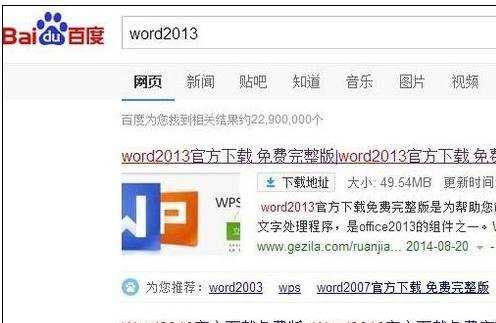
步骤二:然后就是打开word2013,选中word3013,然后打开它,如果是已有的文件,那么就直接以word的打开方式来打开你已有的文字文档。没有文字的话,就自行编辑。

步骤三:要想设置文字的首字下沉,必须得有文字才行啊。然后有了文字就选择你要在哪行设置把你的首字下沉,如果找到了你要沉下去的文字,就把他调到该行的第一个字来,因为首字就是开头的哪一个字嘛。
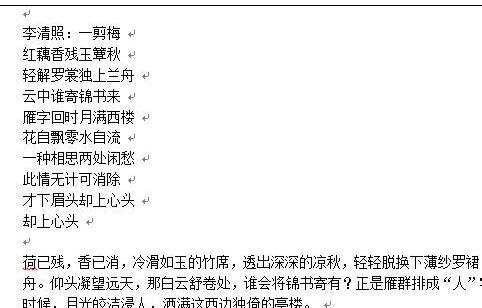
步骤四:用鼠标在该行点一下,随便把光标点在哪里,反正就只要你的光标要在你想要设置首字下沉的那一行,不然的话,下沉的就是其他的文字了。
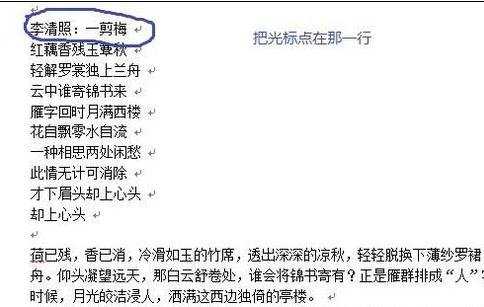
步骤五:接着在菜单栏的那一行找到“插入”选项,然后再找到副菜单的首字下沉,当你鼠标指着首字下沉选项时,你就会看到你想要的那个字已经下沉了,点击下沉就好了。


word2013中怎样设置首字下沉的评论条评论